イメージの領域分割での自動クラスターを使用したイメージのセグメント化
この例では、イメージの領域分割アプリの [自動クラスター] オプションを使用して、イメージをセグメント化する方法を説明します。[自動クラスター] オプションは、イメージを前景要素と背景要素にセグメント化するために使用可能な自動セグメンテーション手法です。[自動クラスター] オプションでは初期化が必要ありません。
イメージの領域分割アプリへのイメージの読み込み
イメージをワークスペースに読み取ります。
coins = imread('coins.png');MATLAB® ツールストリップから、イメージの領域分割アプリを開きます。[アプリ] タブの [イメージ処理とコンピューター ビジョン] セクションで [イメージの領域分割] ![]() をクリックします。
をクリックします。
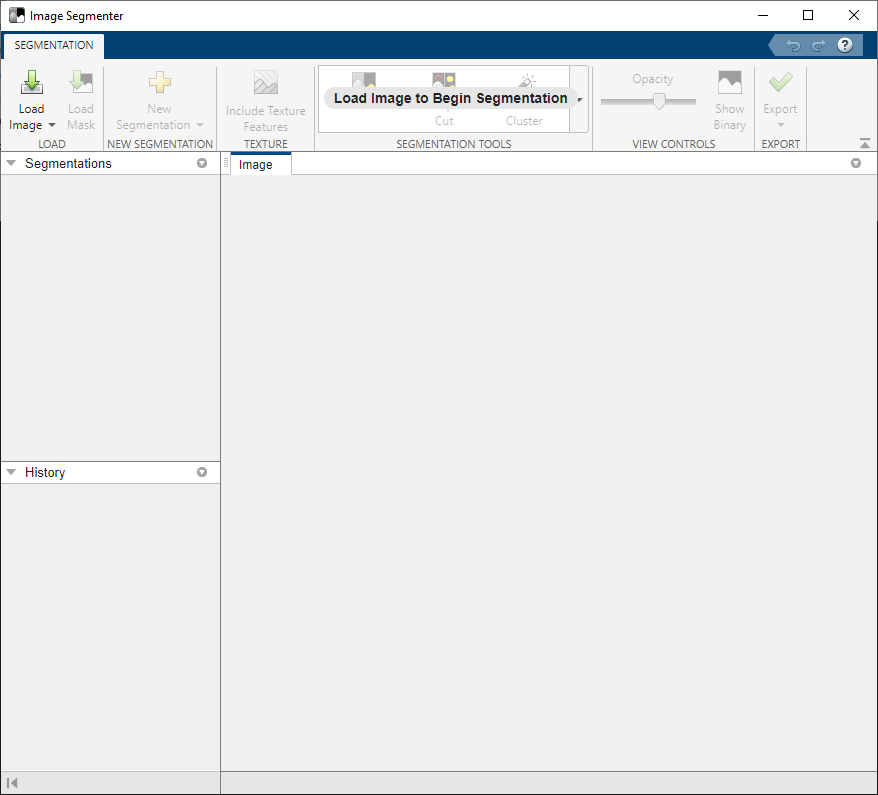
アプリのツールストリップで、[イメージの読み込み] をクリックしてから、[ワークスペースからのイメージの読み込み] を選択します。[ワークスペースからインポート] ダイアログ ボックスで、ワークスペースに読み取ったイメージを選択します。"イメージの領域分割" に、選択したイメージが表示されます。
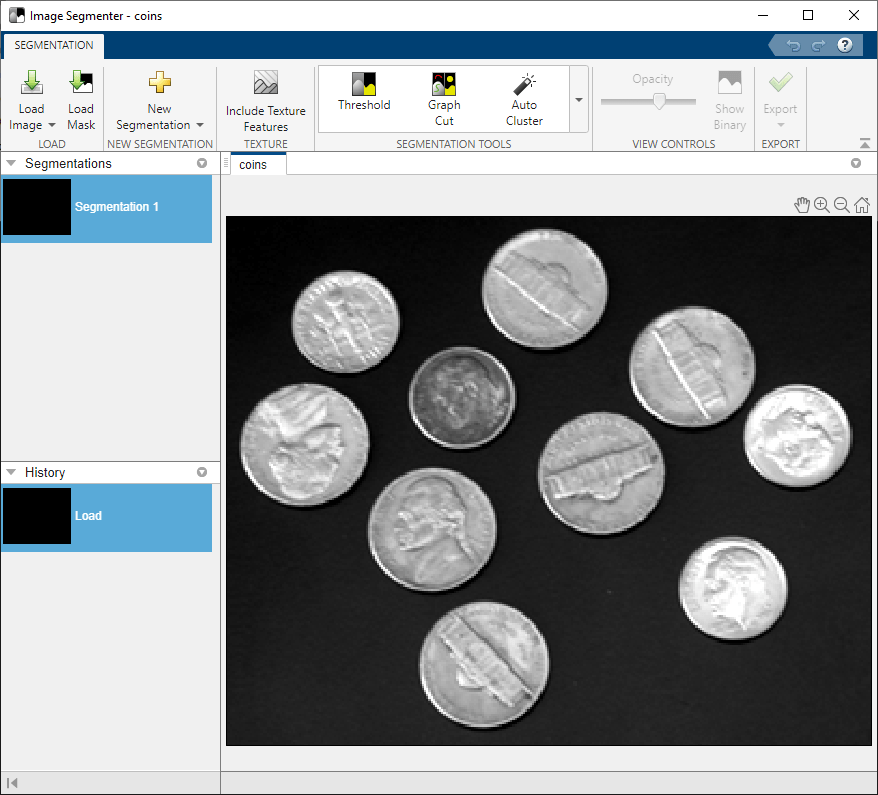
imageSegmenter コマンドを使用してイメージを指定し、このアプリを開くこともできます。
imageSegmenter(coins);
自動クラスターを使用したイメージのセグメント化
"イメージの領域分割" のツールストリップで、[マスクの作成] セクションを展開して [自動クラスター] をクリックします。
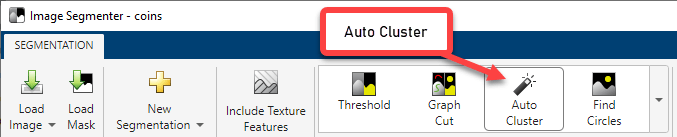
"イメージの領域分割" は自動的にイメージをセグメント化し、その結果を表示します。[自動クラスター] オプションではすべての円が適切にセグメント化されます。しかし、円の中には穴が空いているものがあります。
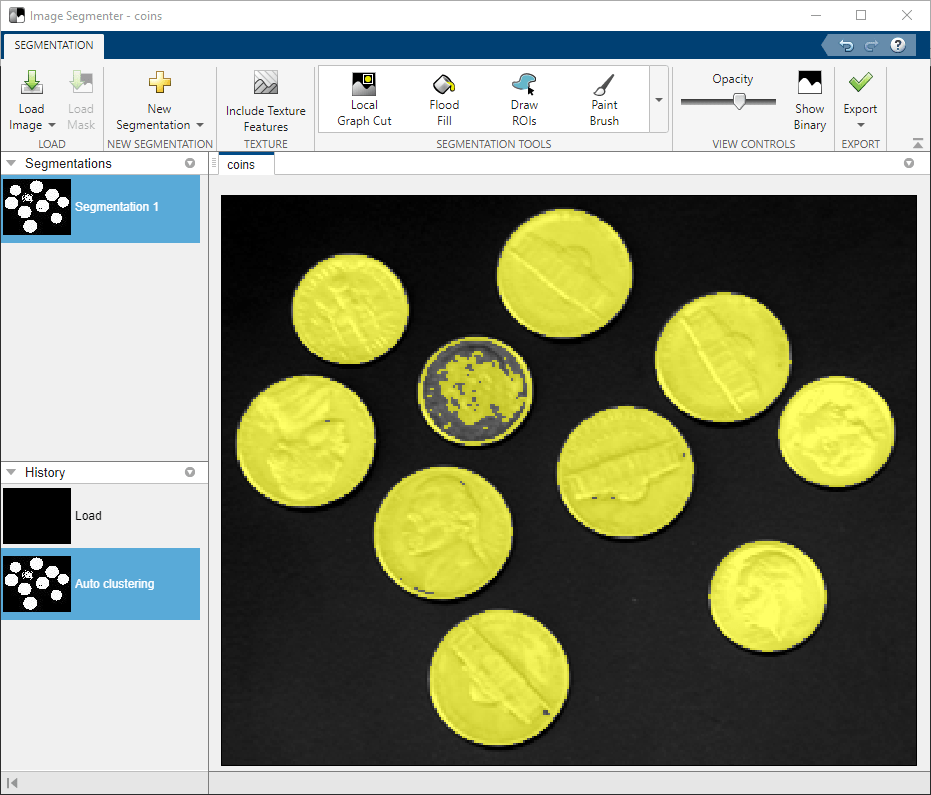
セグメント化されたイメージ内にある穴を、[マスクの調整] ツールストリップ グループの [穴の塗りつぶし] オプションを使用して取り除きます。
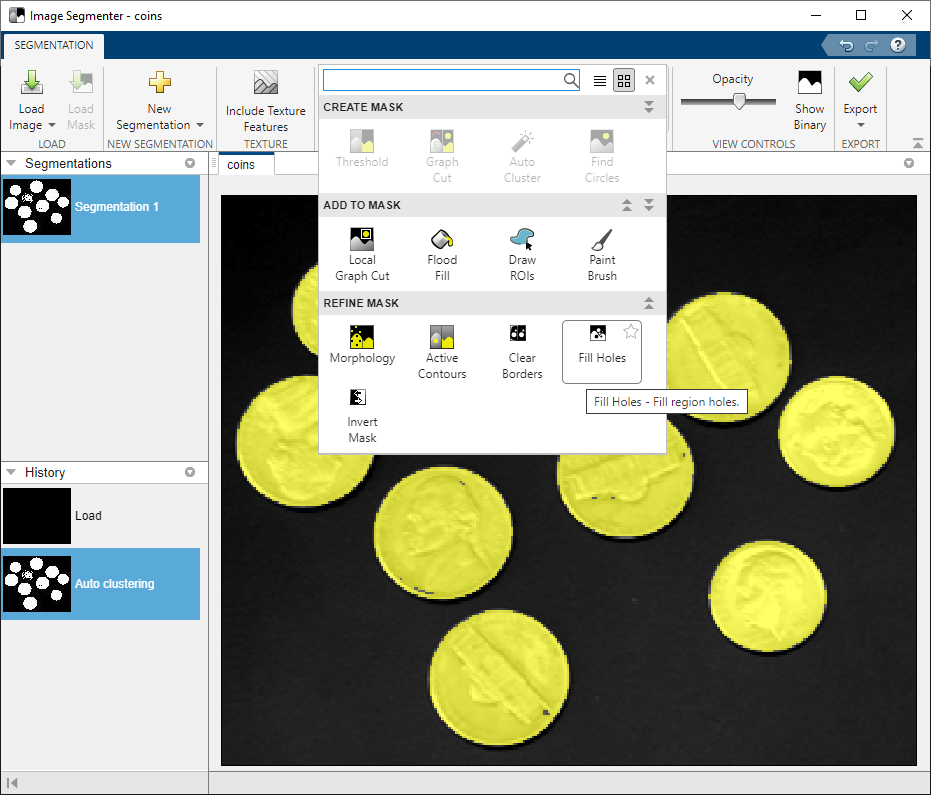
マスク イメージのワークスペースへの保存
セグメンテーションが満足のいく状態になったら、[バイナリの表示] をクリックしてマスク イメージを表示します。バイナリ マスクを保存するには、[エクスポート] オプションを使用します。また、セグメンテーションのために使用したコードを取得することもできます。
